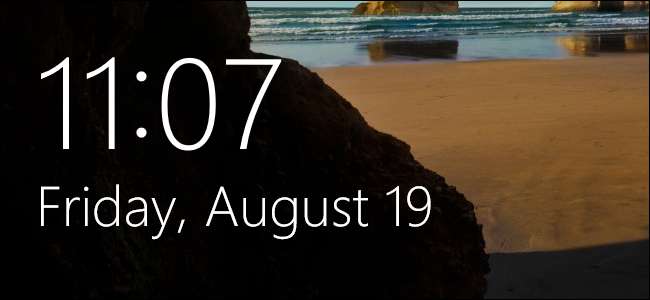
כברירת מחדל, מסך הנעילה של Windows 10 פסק זמן ומכבה את הצג לאחר דקה אחת. אם תרצה שיישאר זמן רב מזה - נניח, אם יש לך תמונת רקע אתה אוהב להסתכל או שאתה נהנה לקבל קורטנה שימושי - יש פריצת רישום פשוטה שתוסיף את ההגדרה לאפשרויות החשמל שלך.
ראשית, יהיה עליך להתמודד עם הרישום כדי להוסיף את הגדרת הזמן הקצוב לאפשרויות החשמל של המחשב. אתה יכול לעשות זאת על ידי עריכת הרישום באופן ידני או הורדת הפריצות שלנו בלחיצה אחת. לאחר הוספת ההגדרה, תגדיר את פסק הזמן שלך באמצעות היישומון הרגיל של אפשרויות צריכת חשמל בלוח הבקרה. כך ניתן לעשות הכל.
קָשׁוּר: כיצד להתאים אישית את מסך הנעילה ב- Windows 8 או 10
הוסף הגדרת פסק זמן לאפשרויות צריכת חשמל על ידי עריכת הרישום באופן ידני
כדי להוסיף את הגדרת הזמן הקצוב לאפשרויות צריכת חשמל, אתה רק צריך לבצע התאמה להגדרה אחת ברישום Windows.
קָשׁוּר: ללמוד להשתמש בעורך הרישום כמו מקצוען
אזהרה סטנדרטית: עורך הרישום הוא כלי רב עוצמה ושימוש לרעה בו יכול להפוך את המערכת שלך לא יציבה או אפילו בלתי פעילה. זהו פריצה די פשוטה וכל עוד אתה מקפיד על ההוראות, לא אמורות להיות לך שום בעיות. עם זאת, אם מעולם לא עבדת איתו בעבר, שקול לקרוא על כך כיצד להשתמש בעורך הרישום לפני שתתחיל. ובהחלט גבה את הרישום (וגם המחשב שלך !) לפני ביצוע שינויים.
פתח את עורך הרישום על ידי לחיצה על התחל והקלדת "regedit". לחץ על Enter כדי לפתוח את עורך הרישום ולתת לו הרשאה לבצע שינויים במחשב האישי שלך.

בעורך הרישום, השתמש בסרגל הצד השמאלי כדי לנווט למפתח הבא:
HKEYLOCAL_MACHINE \ SYSTEM \ CurrentControlSet \ Control \ Power \ PowerSettings \ 7516b95f-f776-4464-8c53-06167f40cc99 \ 8EC4B3A5-6868-48c2-BE75-4F3044BE88A7
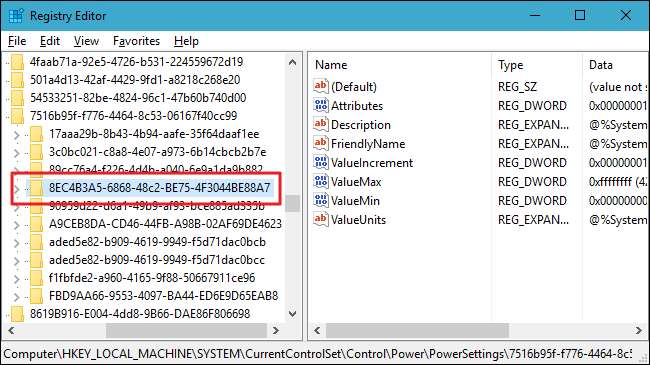
בחלונית הימנית לחץ לחיצה כפולה על
תכונות
ערך לפתיחת חלון המאפיינים שלו.
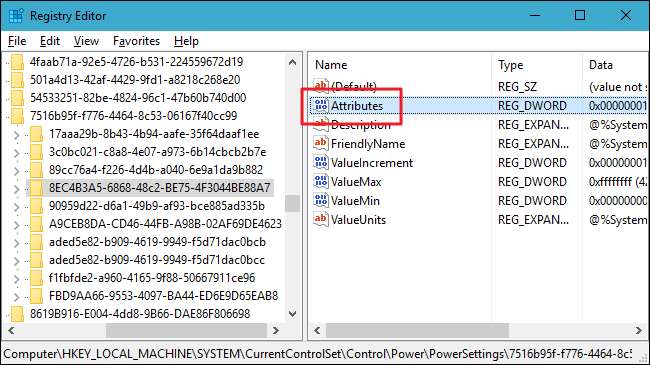
שנה את הערך בתיבה "נתוני ערך" מ -1 ל -2, ואז לחץ על אישור.
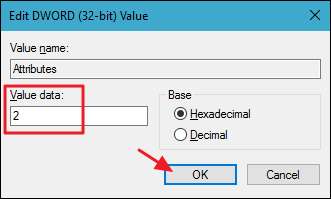
זה כל מה שאתה צריך לעשות ברישום. הצעד הבא שלך יהיה שינוי הגדרת הזמן הקצוב באמצעות אפשרויות צריכת חשמל. אם תרצה להסיר הגדרה זו מ'אפשרויות צריכת חשמל ', פשוט חזור אחורה ושנה את
תכונות
ערך מ -2 בחזרה ל -1.
הורד את הגרזן שלנו בלחיצה אחת

אם לא מתחשק לכם לצלול בעצמכם לרישום, יצרנו כמה פריצות רישום שתוכלו להשתמש בהן. הפריצה "הוסף הגדרת זמן קצוב למסך הנעילה לאפשרויות צריכת חשמל" יוצרת את השינויים
תכונות
ערך מ -1 עד 2. ההגדרה "הסר את הגדרת זמן הקצאת זמן הנעילה מאפשרויות צריכת החשמל (ברירת מחדל)" משנה את
תכונות
ערך מ -2 בחזרה ל -1, ושחזור הגדרת ברירת המחדל שלה. שני הפריצות כלולות בקובץ ה- ZIP הבא. לחץ פעמיים על זה שברצונך להשתמש בו ולחץ דרך ההנחיות. כאשר החלת את הפריצה שאתה רוצה,
השינויים יתרחשו מיד.
פריצות פסק זמן למסך הנעילה
קָשׁוּר: כיצד ליצור פריצות משלך לרישום של Windows
פריצות אלה הן באמת רק ה
8 Yas-4-Bahah-6868 -48-ES-Bayh-4-F-044 Baydah
מפתח, פשט למטה
תכונות
ערך עליו דיברנו בסעיף הקודם ואז ייצאנו לקובץ .REG. הפעלת אחת מהאפשרויות מגדירה את הערך למספר המתאים. ואם אתה נהנה להתעסק עם הרישום, כדאי לקחת את הזמן ללמוד
כיצד ליצור פריצות רישום משלך
.
שנה את הגדרת פסק הזמן ב אפשרויות צריכת חשמל
כעת לאחר שהפעלת את הגדרת הזמן הקצוב, הגיע הזמן להפעיל את אפשרויות החשמל ולהפעיל אותו. לחץ על התחל, הקלד "אפשרויות צריכת חשמל" ואז הקש Enter כדי לפתוח את אפשרויות החשמל.
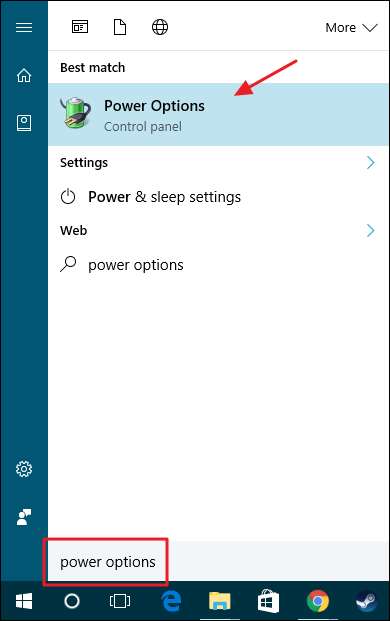
בחלון אפשרויות צריכת חשמל, לחץ על הקישור "שנה הגדרות תכנית" לצד תוכנית החשמל שבה אתה משתמש.
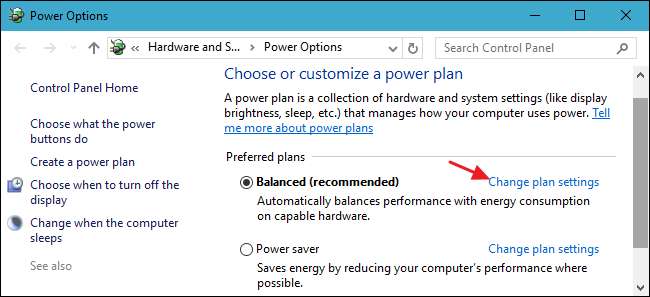
בחלון ערוך הגדרות תוכנית, לחץ על הקישור "שנה הגדרות מתח מתקדמות".
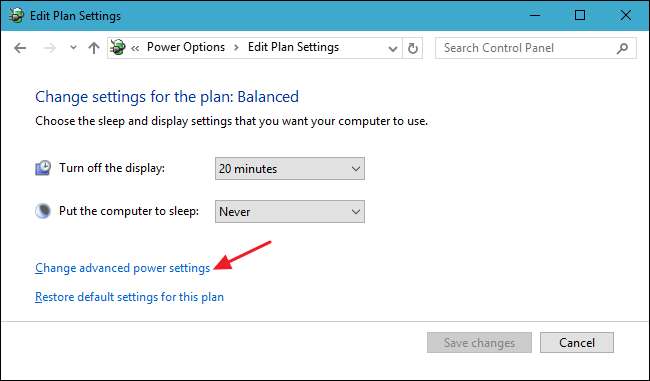
בתיבת הדו-שיח אפשרויות צריכת חשמל, הרחב את הפריט "תצוגה" ותראה את ההגדרה החדשה שהוספת רשומה כ"פסק הזמן הקצוב לנעילת המסוף ". הרחב את זה ותוכל להגדיר את פסק הזמן למספר הדקות שאתה רוצה.
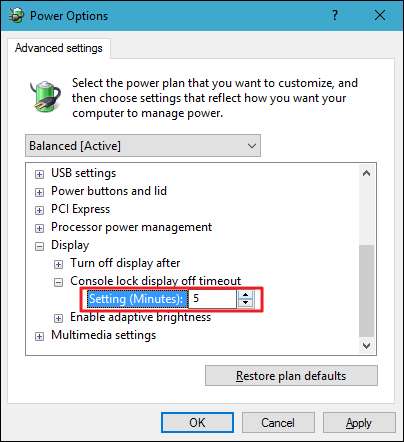
זה קצת טרחה שצריך להתמודד עם הרישום רק כדי להפוך את ההגדרה הזו לזמינה, אבל לפחות היא שם. ואם יש לך מחשב שולחני או מחשב נייד המחובר למקור חשמל, זה נחמד לדעת שאתה יכול להשאיר את מסך הנעילה למעלה מדקה אם תרצה בכך.







